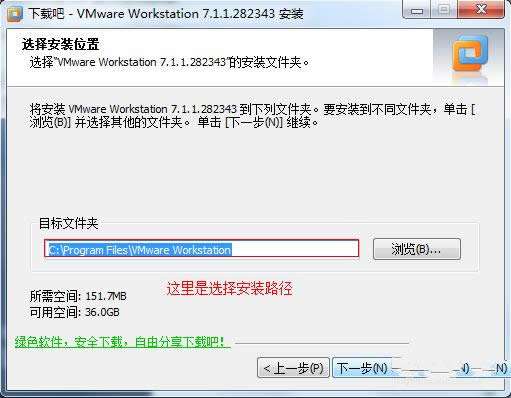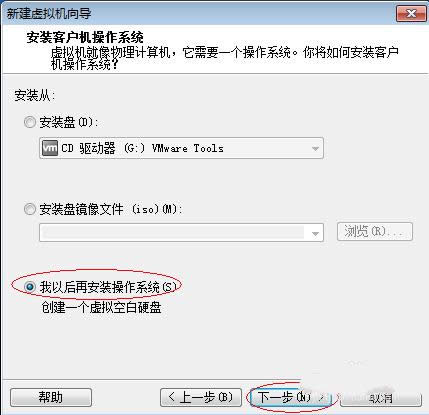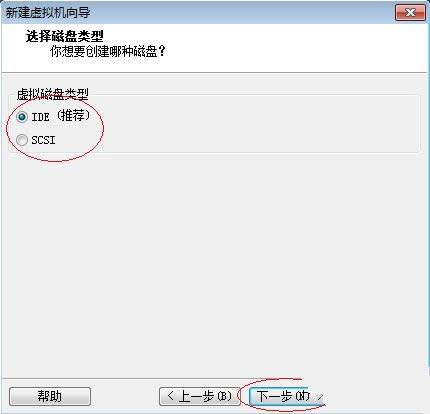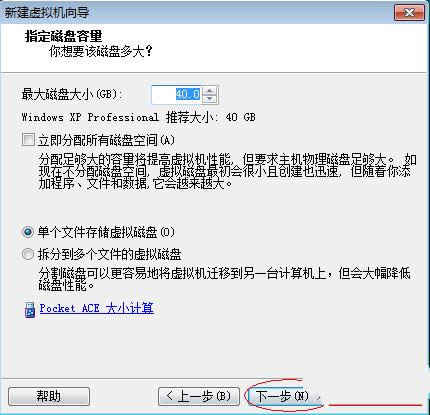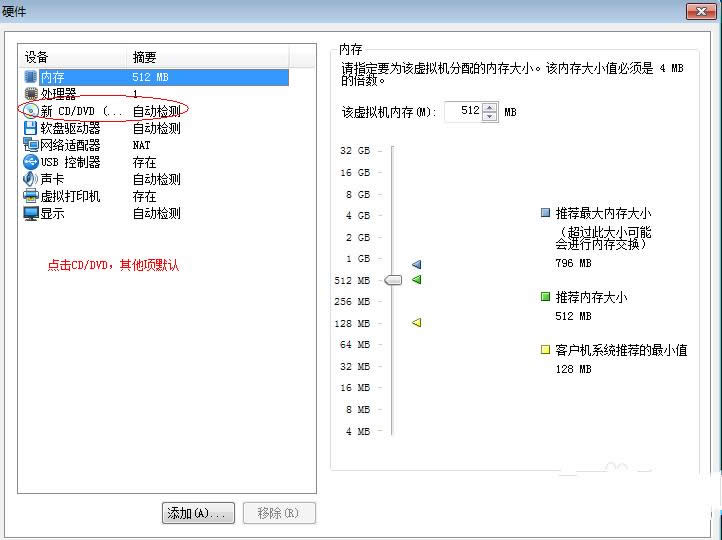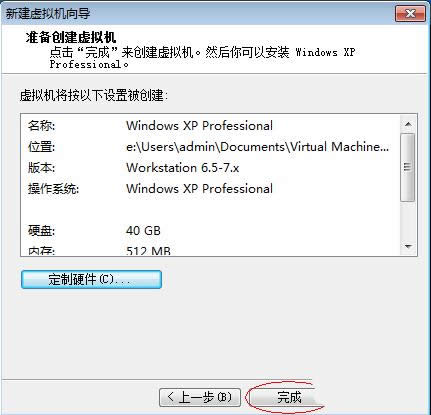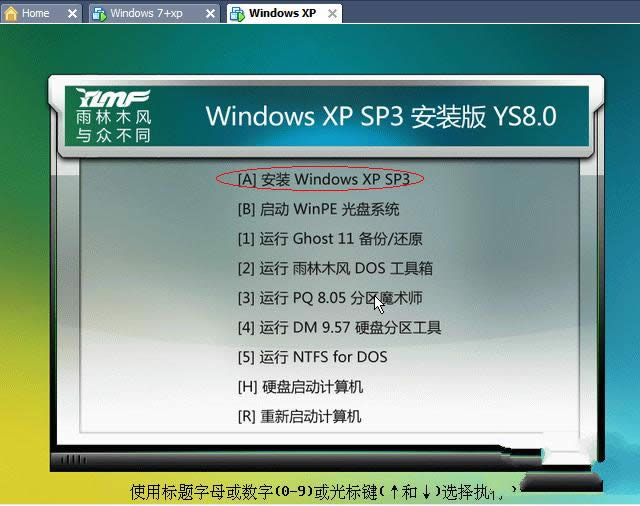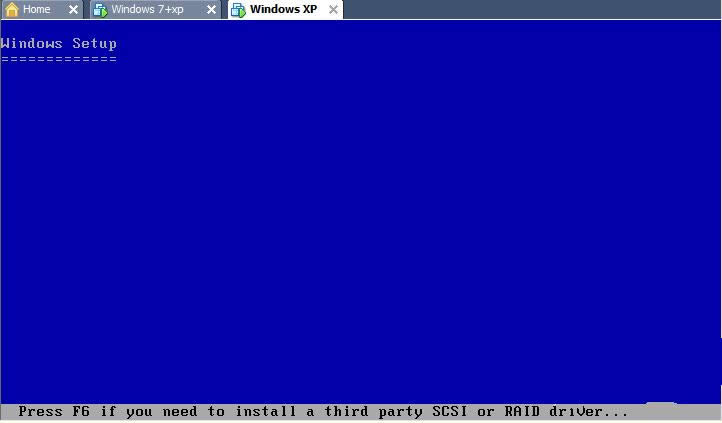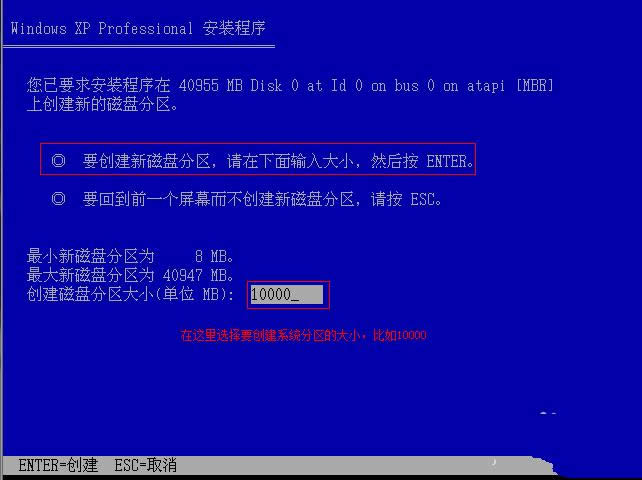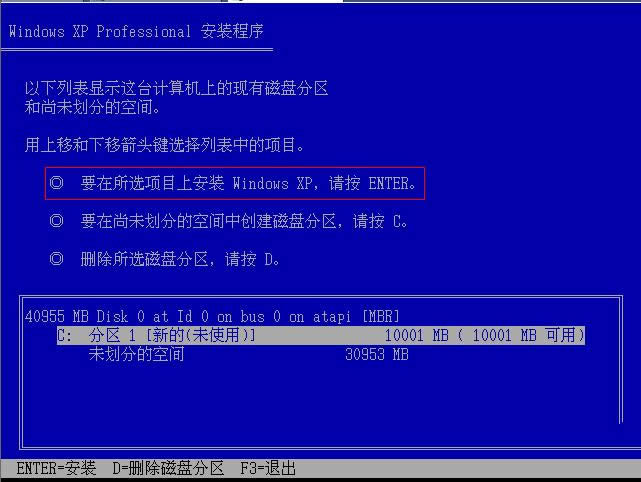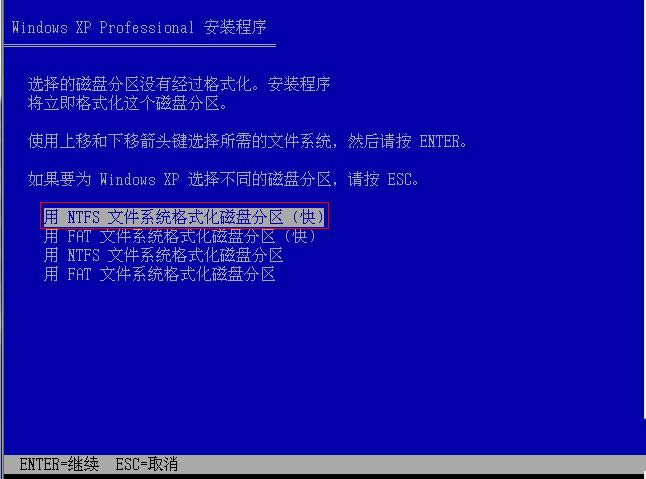推薦系統(tǒng)下載分類: 最新Windows10系統(tǒng)下載 最新Windows7系統(tǒng)下載 xp系統(tǒng)下載 電腦公司W(wǎng)indows7 64位裝機(jī)萬能版下載
虛擬機(jī)安裝xp系統(tǒng)旗艦版圖文詳細(xì)教程圖解
發(fā)布時(shí)間:2020-11-22 文章來源:xp下載站 瀏覽:
|
系統(tǒng)軟件是指控制和協(xié)調(diào)計(jì)算機(jī)及外部設(shè)備,支持應(yīng)用軟件開發(fā)和運(yùn)行的系統(tǒng),是無需用戶干預(yù)的各種程序的集合,主要功能是調(diào)度,監(jiān)控和維護(hù)計(jì)算機(jī)系統(tǒng);負(fù)責(zé)管理計(jì)算機(jī)系統(tǒng)中各種獨(dú)立的硬件,使得它們可以協(xié)調(diào)工作。系統(tǒng)軟件使得計(jì)算機(jī)使用者和其他軟件將計(jì)算機(jī)當(dāng)作一個(gè)整體而不需要顧及到底層每個(gè)硬件是如何工作的。 如果你還不知道如何使用虛擬機(jī)安裝原版xp系統(tǒng)旗艦版64位的方法,那今天我們就來講講虛擬機(jī)安裝原版xp系統(tǒng)旗艦版64位的具體操作步驟吧,為大家提供的虛擬機(jī)安裝原版xp系統(tǒng)旗艦版的步驟也非常的簡單。 虛擬機(jī)可以讓你的電腦運(yùn)行兩個(gè)或者更多的操作系統(tǒng),但是虛擬機(jī)安裝系統(tǒng)之家xp系統(tǒng)旗艦版64位如何操作呢?如果你還不知道如何操作,小編特意為還不知道如何使用虛擬機(jī)安裝系統(tǒng)之家xp系統(tǒng)旗艦版64位的用戶提供的簡單的方法。 虛擬機(jī)中安裝XP操作系統(tǒng)64位教程: 第一步,下載安裝虛擬機(jī),選擇自定義安裝,下一步
安裝虛擬機(jī)xp圖解詳情(1) 選擇安裝路徑,不安裝在系統(tǒng)盤即可,點(diǎn)擊下一步, 無需選擇,直接點(diǎn)擊安裝 運(yùn)行虛擬機(jī),我同意協(xié)議,點(diǎn)擊確定即可 選擇新建虛擬機(jī),點(diǎn)擊文件/新建/虛擬機(jī)
安裝虛擬機(jī)xp圖解詳情(2) 選擇自定義 選擇默認(rèn),下一步
安裝虛擬機(jī)xp圖解詳情(3) 選擇安裝操作系統(tǒng),點(diǎn)擊下一步 選擇微軟Windows,點(diǎn)擊下拉箭頭,選擇版本,點(diǎn)擊下一步 安裝虛擬機(jī)名稱,選擇位置,點(diǎn)擊下一步
安裝虛擬機(jī)xp圖解詳情(4) 選擇機(jī)器的配置,點(diǎn)擊下一步 推薦內(nèi)存大小,點(diǎn)擊下一步 選擇網(wǎng)絡(luò)方式,我們選擇橋接方式,安裝后也可以更改的
安裝虛擬機(jī)xp圖解詳情(5) 選擇硬盤的模式,選擇硬盤型號(hào),點(diǎn)擊下一步 選擇虛擬磁盤,下一步
安裝虛擬機(jī)xp圖解詳情(6) 選擇虛擬磁盤的類型,默認(rèn)即可,下一步
安裝虛擬機(jī)xp圖解詳情(7) 直接點(diǎn)擊下一步 直接點(diǎn)擊下一步 點(diǎn)擊定制硬件,出現(xiàn)如下圖:
安裝虛擬機(jī)xp圖解詳情(8) 點(diǎn)擊CD/DVD項(xiàng),出現(xiàn)如下圖: 選擇鏡像文件,點(diǎn)擊瀏覽按鈕,找到系統(tǒng)安裝文件,點(diǎn)擊確定
安裝虛擬機(jī)xp圖解詳情(9) 點(diǎn)擊完成出現(xiàn)下圖: 點(diǎn)擊打開電源,打開虛擬機(jī),出現(xiàn)下圖
安裝虛擬機(jī)xp圖解詳情(10) 選擇執(zhí)行數(shù)字或光標(biāo)鍵,選擇安裝系統(tǒng)到第一分區(qū)即可。
安裝虛擬機(jī)xp圖解詳情(11) 進(jìn)入安裝界面 選擇尚未劃分的空間的創(chuàng)建磁盤分區(qū),請按C
安裝虛擬機(jī)xp圖解詳情(12) 選擇創(chuàng)建新分區(qū),輸入大小,按回車鍵
安裝虛擬機(jī)xp圖解詳情(13) 選擇安裝XP,按回車鍵,未劃分的空間在磁盤管理中重新劃分。 選擇磁盤的分區(qū),選擇NTFS格式,快速格式化
安裝虛擬機(jī)xp圖解詳情(14) 系統(tǒng)軟件一般是在計(jì)算機(jī)系統(tǒng)購買時(shí)隨機(jī)攜帶的,也可以根據(jù)需要另行安裝。 |
相關(guān)文章
2強(qiáng)力一鍵root,本文教您強(qiáng)力一鍵root怎樣取...
3筆記本內(nèi)存條怎樣裝,本文教您筆記本內(nèi)存條怎樣裝
4怎么重裝系統(tǒng)(安裝系統(tǒng))xp最方便
5Thinkpad筆記本重裝系統(tǒng)(安裝系統(tǒng)),本文...
6hp筆記本重裝系統(tǒng)(安裝系統(tǒng)),本文教您惠普筆記...
7筆記本一鍵還原,本文教您聯(lián)想筆記本怎樣一鍵還原
8聯(lián)想筆記本一鍵恢復(fù),本文教您聯(lián)想筆記本一鍵恢復(fù)怎...